-
小编告诉你如何查看电脑配置
- 2017-08-30 16:57:47 来源:windows10系统之家 作者:爱win10
怎么查看电脑配置?是网友讨论的一大话题,为此,小编特地给大家带一种办法,接下来就查看电脑配置的图文教程,希望帮助有需要的朋友。
怎么看软件配置?有些网友在网上会这般问道。在此,为了能给疑惑的网友提供帮助,小编编辑了一种关于查看软件配置的方法,希望对有需要的朋友提供帮助。
如何查看电脑配置图文配置
开始菜单的全部程序里,打开“附件”文件夹下的“运行”
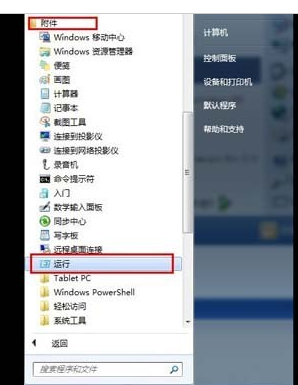
配置信息界面1
“运行”输入框里,输入:dxdiag。

配置信息界面2
点击确定后,就会弹窗出现directx诊断工具,里面对于系统、显示屏、声音、输入端的设备配置和情况都有详细的说明。
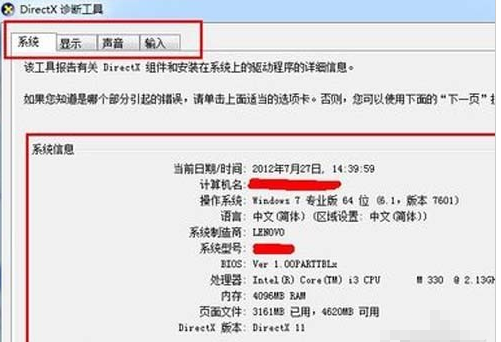
配置信息界面3
还有一个方法,利用一些电脑管理软件查看。
例如,打开QQ管家,在首页的右侧可以看到“硬件检测”
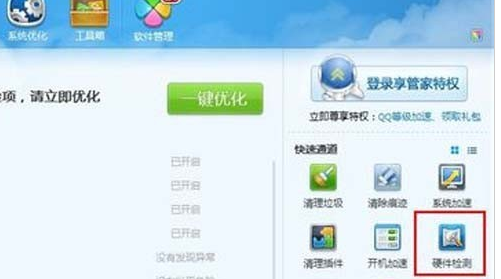
配置信息界面4
点击后,自动进入下载安装,然后扫描计算机,弹出窗口,里面有关于本机的配置信息。
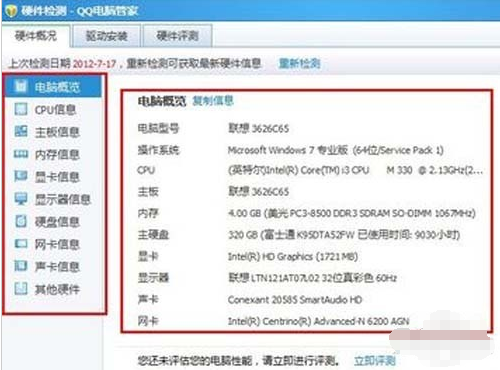
配置信息界面5
以上就是小编的一些关于如何查看电脑配置的操作步骤了。
上一篇:小编告诉你使用暴风激活windows系统
下一篇:win7电脑还原系统安装教程
猜您喜欢
- 萝卜家园怎样装机最简单?2017-05-21
- ghost windows7系统网卡驱动制作教程..2017-05-27
- 电脑一键重装xp系统哪个好2017-04-15
- win7系统恢复出厂设置2020-11-07
- 系统之家重装大师哪个好?2016-10-08
- 小编告诉你将qsv格式转换成mp4的方法..2019-01-21
相关推荐
- 最新windows10一键装机软件使用教程.. 2017-02-04
- 深度win7 ghost 纯净版系统安装步骤.. 2017-06-20
- 集成显卡与独立显卡的区别,小编告诉你.. 2018-08-30
- 360将走上硬件道路?传360联合磊科共同.. 2013-06-11
- 电脑公司w7旗舰装机版怎么使用.. 2016-08-27
- 如何安装无线路由器,小编告诉你无线路.. 2018-06-26





 系统之家一键重装
系统之家一键重装
 小白重装win10
小白重装win10
 ie10中文版官方 win7(32/64位)
ie10中文版官方 win7(32/64位) 深度技术ghost Xp Sp3 专业装机版1709
深度技术ghost Xp Sp3 专业装机版1709 小白系统ghost Win8 32位专业版v201610
小白系统ghost Win8 32位专业版v201610 360浏览器8.0正式版 v8.0.1.248官方版
360浏览器8.0正式版 v8.0.1.248官方版 SharpEnviro v0.8 RC3 官方英文版 (超炫的windows桌面外壳)
SharpEnviro v0.8 RC3 官方英文版 (超炫的windows桌面外壳) Next Launcher 3D V1.37 己付费版 (超酷的3D桌面插件)
Next Launcher 3D V1.37 己付费版 (超酷的3D桌面插件) 中国之声网络
中国之声网络 雨林木风 Gho
雨林木风 Gho NEROv12官方
NEROv12官方 小白系统Ghos
小白系统Ghos 深度技术win8
深度技术win8 PowerTool V4
PowerTool V4 游戏专用win7
游戏专用win7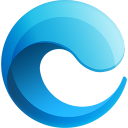 小鱼一键重装
小鱼一键重装 电脑公司ghos
电脑公司ghos mxnitro v1.1
mxnitro v1.1 系统之家Ghos
系统之家Ghos 粤公网安备 44130202001061号
粤公网安备 44130202001061号